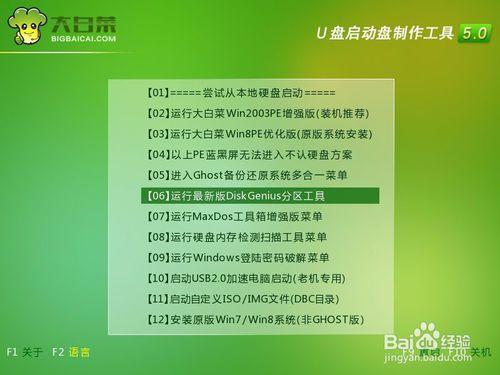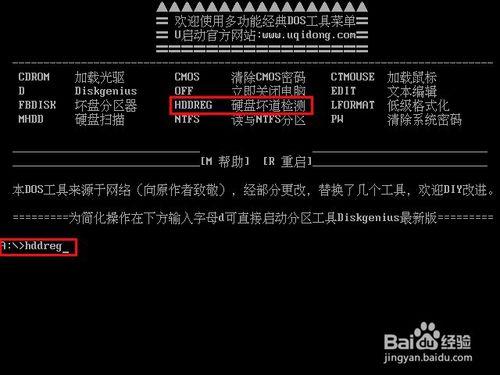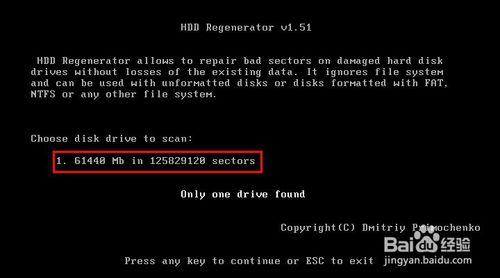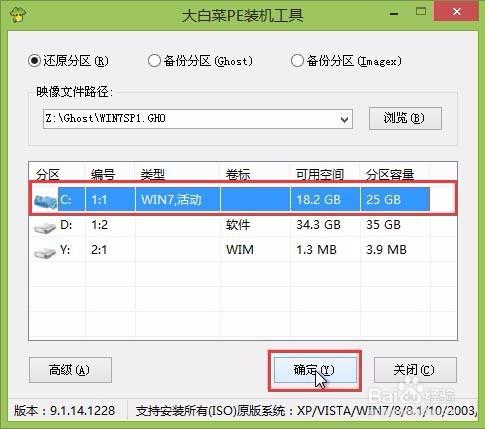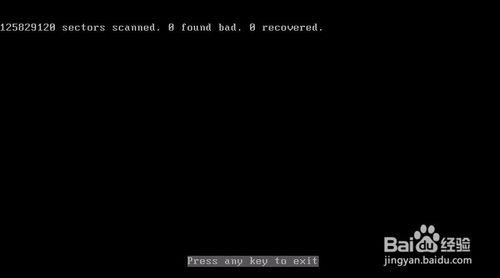hddreg硬碟壞道檢測/修復功能使用教程
工具/原料
U盤
方法/步驟
首先,將製作好的大白菜啟動盤插入usb介面(臺式使用者建議插在主機機箱後置的usb介面),然後使用一鍵u盤啟動快捷鍵或者啟動項引導設定進入到u啟動主選單介面,選擇【06】執行最新版diskgenius分割槽工具
在dos工具選單中找到“hddreg 硬碟壞道檢測”,並在A:\>游標處輸入“hddreg”,按回車鍵確認
在彈出的hdd regenerator v1.51中找到我們需要進行硬碟壞道檢測的硬碟(在這裡我們只有一個硬碟,所以只會顯示一個,如果還有u盤,行動硬碟等儲存裝置時就會顯示多個,我們要清楚的知道我們的儲存裝置有多大,再進行確認選擇),然後按回車鍵,執行下一步
在新的介面中輸入一個值讓工具從硬碟的這個值開始檢測(這個值也就是位置,預設是0開始)。
此時,進入到硬碟壞道檢測中,耐心等待硬碟壞道檢測。
在硬碟檢測完成後則會對所檢測出來的壞道個數進行修復,最後修復工作完成後會顯示出所檢測到的硬碟壞道個數以及壞道修復情況